Conţinut
Mulți utilizatori calculatoare personale și caiete de notițe bazate pe sistem de operare Windows 10 se confruntă în mod repetat cu problema afișării incorecte a orei și datei. Să ne dăm seama cum se setează ora pe "Windows 10".
De ce nu se afișează corect ora și data
Problemele legate de afișarea incorectă a datei și orei pe un computer pot apărea din diverse motive:
- după reinstalarea sistemului;
- după o altă actualizare majoră "zeci";
- după resetarea setărilor BIOS de pe computer.
În cele mai multe cazuri, dacă scoateți bateria din computer, va trebui să reinstalați "Windows 10" Setați ora și data așa cum ați face-o în orice altă versiune a sistemului.
De asemenea, este posibil să aveți, de exemplu, la instalarea "Windows 10" fusul orar greșit, astfel încât sistemul afișează acum ora cu o oră sau mai mult înainte sau înapoi. După actualizarea de la "Microsoft" Utilizatorii din întreaga lume au început să observe că dispozitivele lor erau grăbite sau întârziate cu câteva minute. Pentru unii oameni, acest lucru nu a fost critic, dar pentru alții a fost un mare inconvenient.
Puteți seta ora în mai multe moduri "Windows 10". Acest lucru se face de obicei fie în setări, fie în panoul de control.
Setați corect data și ora în setările sistemului

Pentru a regla ora în setările sistemului, trebuie să faceți următoarele
- Executați setările sistemului de operare.
- Găsiți secțiunea "Timp și limbă", Selectați ce fus orar este setat "Data și ora".
- În cele mai multe cazuri, ora va fi setată pe automat, pe care trebuie să o dezactivați pentru a putea schimba ora.
- Apoi verificați ce fus orar este setat. Dacă nu este setat corect, setați fusul orar.
- După ce ați verificat și ați setat fusul orar, mergeți la Change Date and Time, unde l-ați setat corect.
Pentru a seta corect ora și data utilizând panoul de control

Mulți utilizatori "zeci de" preferă să folosească panoul de control clasic pentru a face orice ajustare, deoarece nu se simt foarte confortabil cu setările sistemului. Pentru a schimba ora, trebuie să:
- Porniți panoul de control tastând Control la promptul de comandă sau folosind caseta de căutare.
- Mutarea în grup "Ceas, limbă și regiune", Unde se selectează secțiunea cu data și ora.
- În fereastra de setări care apare, verificați ce fus orar este setat. Dacă este necesar, schimbați-l cu cel dorit.
- În continuare, modificați data și ora, unde editați setările.
- Apăsați OK pentru a configura corect setările.
Acum știi, cum se configurează timp pe "Windows 10".
 Cum se instalează driverele pe windows 10: câteva tehnici de bază
Cum se instalează driverele pe windows 10: câteva tehnici de bază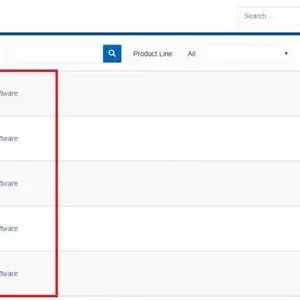 Cum se instalează realtek hd pe windows 7 sau modificări similare și se efectuează câteva setări de bază?
Cum se instalează realtek hd pe windows 7 sau modificări similare și se efectuează câteva setări de bază?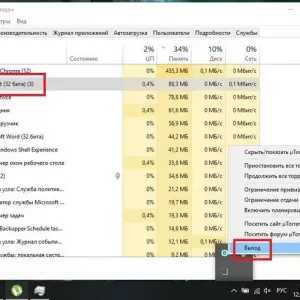 Cum să ștergeți un fișier neeliberat în windows 10: câteva metode simple
Cum să ștergeți un fișier neeliberat în windows 10: câteva metode simple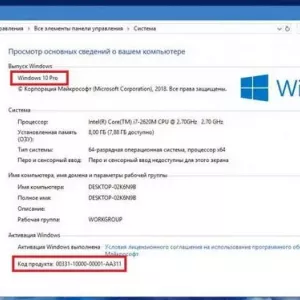 Cum să verificați versiunea de windows 10: câteva metode simple
Cum să verificați versiunea de windows 10: câteva metode simple Cum să deschideți un fișier iso pe windows 8 sau sisteme similare: trei moduri simple
Cum să deschideți un fișier iso pe windows 8 sau sisteme similare: trei moduri simple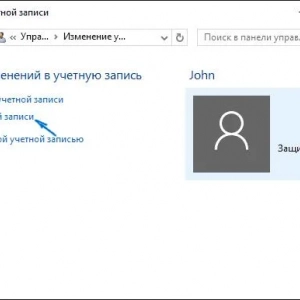 Windows 10: ștergerea unui cont. Descriere și modalități
Windows 10: ștergerea unui cont. Descriere și modalități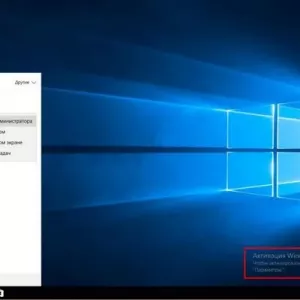 Cum să activați windows 10 prin telefon: instrucțiuni, procedură. Cheie de activare windows 10
Cum să activați windows 10 prin telefon: instrucțiuni, procedură. Cheie de activare windows 10 Cum se reglează egalizatorul pe windows 7 și mai sus: nuanțele opțiunilor și selecția software-ului
Cum se reglează egalizatorul pe windows 7 și mai sus: nuanțele opțiunilor și selecția software-ului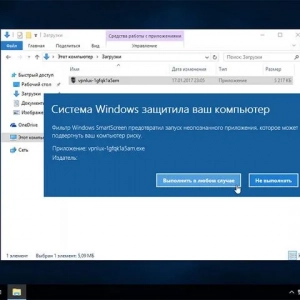 Sistemul windows a protejat calculatorul: cum să dezactivați apariția acestui mesaj? Cele mai simple metode
Sistemul windows a protejat calculatorul: cum să dezactivați apariția acestui mesaj? Cele mai simple metode